Prichádzajúca aplikácia Apple, jednoducho nazvaná televízia, prinesie televízii Apple TV skôr ako ... televíziu. Aplikácia bude konsolidovať aplikácie Filmy a televízne relácie, poskytne miesto na vyhľadávanie iných aplikácií na streamovanie videa a bude slúžiť ako televízna príručka.
Aplikácia je určená na zavedenie niekedy v decembri. Ak ste však nainštalovali najnovšiu aktualizáciu v zariadení so systémom iOS, iOS 10.2, aplikácia televízora bude nainštalovaná namiesto aplikácie Videá. A dá vám dobrú predstavu o tom, čo môžete očakávať od verzie TVOS v oficiálnej aktualizácii budúci mesiac.
Tu je to, čo potrebujete vedieť, aby ste mohli začať s novou televíznou aplikáciou v systéme iOS.
Poznámka pre redaktora 12. decembra : Tento článok bol pôvodne zverejnený 22. novembra 2016 a odvtedy bol aktualizovaný, aby obsahoval informácie o verzii aplikácie Apple TV.
Všetky vaše nákupy sú na jednom mieste
V televíznej aplikácii pre systém iOS je knižnica predvolenou kartou, ktorá sa načíta. Tu nájdete všetky nakúpené filmy a televízne programy. Stále sú oddelené typom, ale sú teraz vedľa seba a ľahšie prístupné. V službe Apple TV nájdete svoje nákupy na karte Knižnica v televíznej aplikácii alebo v aplikáciách Filmy a televízne relácie.
Vo verzii aplikácie pre systém iOS môžete prevziať prehliadky a filmy. Ak klepnete na položku K stiahnutiu, v Knižnici môžete zobraziť všetky položky, ktoré ste si kúpili, ktoré ste si momentálne stiahli do zariadenia iPhone alebo iPad.
Bohužiaľ, ak chcete uvoľniť miesto, v súčasnosti nie je žiadny spôsob, ako odstrániť prevzatú reláciu zo zariadenia z aplikácie televízora. Namiesto toho musíte prejsť do časti Nastavenia> Všeobecné> Ukladanie a používanie iCloud> Spravovať ukladanie> TV, vyberte televíznu reláciu a sezónu, klepnite na položku Upraviť v pravom hornom rohu a odstráňte epizódy, ktoré už nechcete uložiť.
Sledovať teraz je vaša nová televízna príručka
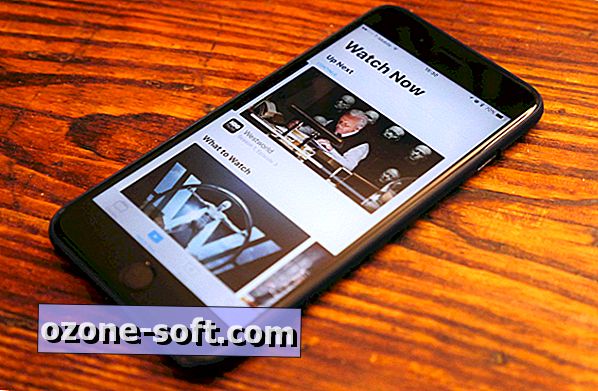
V televíznej aplikácii strávite väčšinu času v sekcii Sledovať teraz . Táto časť obsahuje všetky najdôležitejšie odporúčania pre filmy, televízne seriály a ďalšie návrhy.
Z aplikácie Apple TV je Sledovať teraz predvolenú kartu, ktorá sa načíta pri otvorení televíznej aplikácie.
Ak chcete čo najlepšie využiť funkciu Sledovať teraz, musíte sa prihlásiť k poskytovateľovi televízie. V službe iOS sa to nachádza v časti Nastavenia> Poskytovateľ televízie . V službe Apple TV prejdite na položku Nastavenia> Účty> Poskytovateľ televízie . (Všimnite si, že vaša káblová alebo satelitná služba to bude musieť podporiť, čo je oveľa pravdepodobnejšie, ak sa nachádzate v USA.) Potom stiahnite a prihláste sa do akýchkoľvek streamovaných aplikácií, ktoré používate. Kedykoľvek si stiahnete novú aplikáciu streamingu, budete musieť vynútiť zatvorenie televíznej aplikácie a jej opätovné otvorenie, aby ste videli odporúčania z novej aplikácie.
V sekcii Sledovať teraz môžete tiež prehliadať nové veci, ako sú napríklad najvyššie televízne relácie a filmy a striedanie populárnych liekov. Pre konkrétnejšie prehliadanie si môžete prezerať filmy alebo televízne relácie podľa kategórií alebo kolekcií.
Hore Nasleduje sledovanie vašich relácií
V hornej časti položky Sledovať teraz je hore Nasledujúci, ktorý sleduje všetky zobrazenia, ktoré práve sledujete z pripojených aplikácií. Ak sa začnete pozerať na novú show, bude pridaná do Up Next. Váš pokrok v prehliadke bude sledovaný a kliknutím na ňu začnete hrať z miesta, kde ste skončili.
Ak ste chytení na show, zmizne, kým nebude k dispozícii nová epizóda.
Odstránenie prehliadky z Nahor ďalej:
- V systéme iOS sa dotknite zobrazenia ukážky a klepnite na Vyčistiť .
- S aplikáciou Apple TV kliknite na zobrazenie a otvorte ju a vyberte položku Odstrániť .
Obchod je určený na vyhľadávanie aplikácií
Sekcia Store nie je úplne to, čo by ste očakávali. Nie je to hlavné miesto, kam chodíte, aby ste si mohli zakúpiť nové televízne relácie alebo filmy. Zatiaľ čo existujú nové verzie z iTunes v spodnej časti obchodu, je viac než pravdepodobné, že budete prechádzať sekciu Sledovať teraz alebo vyhľadávanie.
Obchod sa zdá byť viac zameraný na objavovanie aplikácií na vysielanie založených na odberoch, ako napríklad Showtime, CBS alebo Starz. Má tiež prúdové aplikácie, ktoré vyžadujú predplatné káblov v USA, napríklad AMC, Comedy Central alebo MTV.
Toto je najjednoduchší spôsob, ako nájsť nové aplikácie, ktoré pracujú s televízorom. Nanešťastie tu nebudete čoskoro vidieť Netflix, ak niekedy.
Odstráňte aplikáciu z televízora
Pre novú televíznu aplikáciu nie je potrebná žiadna veľa nastavenia. Pokiaľ ste prihlásení ku všetkým kompatibilným aplikáciám streamovania a vášmu poskytovateľovi televízneho vysielania, mali by byť automaticky detegované a pridané do stránky Prezeranie.
Ak je do televízora pridaná aplikácia a nechcete ju tam, môžete ju odstrániť tak, že prejdete na položku Nastavenia> TV v systéme iOS alebo Nastavenia> Aplikácie> TV na televízore Apple TV a prepnete niektorú z aplikácií, ktoré chcete deaktivovať. V rámci tohto menu môžete vypnúť možnosť Up Next, ak nechcete, aby sledoval vaše obľúbené programy. Môžete tiež vymazať celú históriu hier.
V rámci nastavení televízie v systéme iOS môžete nakonfigurovať predvolené nastavenia služby iTunes, ako je napríklad umožnenie prehrávania cez bunkové dáta alebo nastavenie predvolenej kvality streamu pre Wi-Fi alebo mobilné.
Nová vzdialená funkcia
Po najnovšej aktualizácii aplikácie Apple TV si môžete všimnúť, že diaľkové správanie Siri je trochu inak. Stlačením tlačidla Domov sa skutočne spustí aplikácia televízora, namiesto návratu k domovskej obrazovke. Tento druh má zmysel, pretože tlačidlo na diaľkovom ovládači je rovnaký symbol používaný pre ikonu televíznej aplikácie. To tiež znamená, že môžete rýchlo skákať späť na TV odkiaľkoľvek pri stlačení tlačidla.
Ak sa chcete vrátiť domov, jednoducho stlačte a podržte Menu . Dvojitým stlačením tlačidla Domov sa stále zobrazí ponuka spínače aplikácií a dvojitým stlačením tlačidla Ponuka sa na domácej obrazovke stále spustí šetrič obrazovky.
Ak sa vám nepáči nová funkcia, môžete ju prepnúť do nastavenia. Prejdite do časti Nastavenia> Remotes a zariadenia . Kliknutím na tlačidlo Domovské tlačidlo na obrazovke prepnete medzi spustením aplikácie TV a domácej obrazovky .

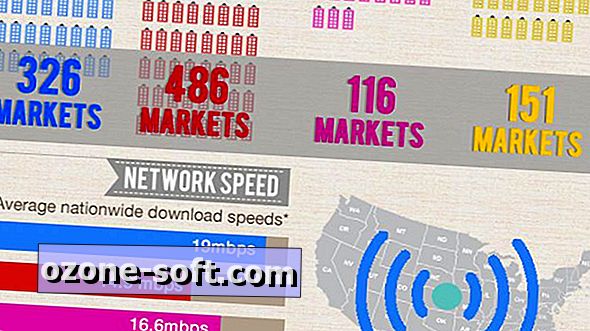





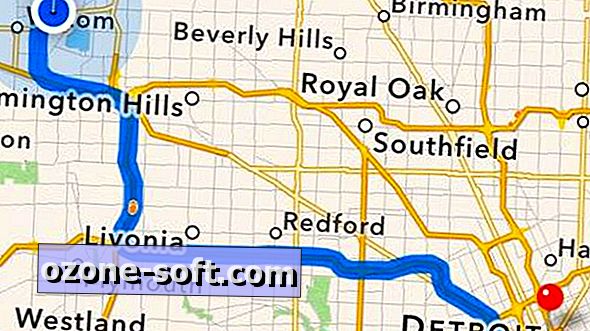





Zanechajte Svoj Komentár